Googleマップでは、自分用にカスタマイズした「マイマップ」を作成することができます。
マイマップに気になるスポットを登録しておけば、登録したスポットをすぐに表示することができます。
さらに、友人や知人と共有して使うことができます。
互いにマップを共有することで事前に場所を確認したり、複数人でスポット情報を共有できる地図を作成したりすることができます。
例えば、旅行に行ってきたおススメスポットをFacebook,LINEでお知らせすることもできます。
他のユーザーと地図を共有するには、さまざまな方法がありますが、待ち合わせに便利な最寄り駅から目的地までのルートを含めた共有方法をご紹介します。 🙂
※事前にマイマップ作成済みを使用。
1.googleマップの共有化/PC編
事前にマイマップ作成済みのを使ってルートの追加と共有設定です。
①パソコンで Google マップを開きます。
②「三」をクリック「マイプレイス」→「マイマップ」をクリック
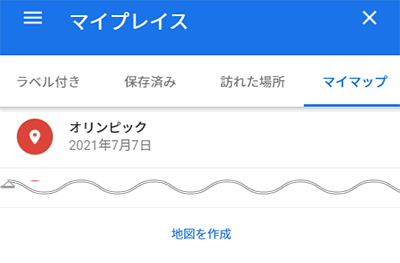
③他のユーザーと共有したいマップ名をクリック
例)オリンピック
④登録しているスポットを右クリックして「ここへのルート」を選択
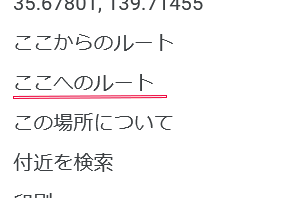
⑥ルート追加されます①最寄りの駅が点線で表示、②詳細をクリック
複数憑依された場合は最も便利な方を選択してください。
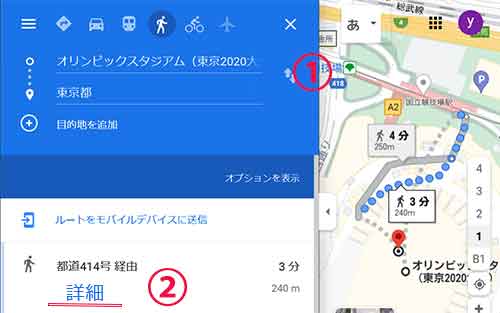
⑦共有アイコンをクリック
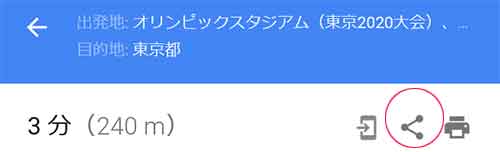
⑧「リンクをコピー」してメールなどで送って完了!(Facebook,Twitterも可)
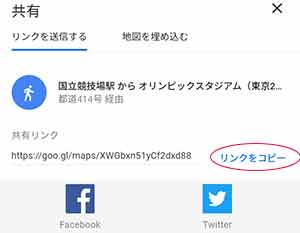
⑦の「スマートフォンアイコン」をクリックして登録してあるスマートフォン、Gメール等に送信できます。
ルート追加しない場合
④⑤⑥⑦を省いてください。
①マイマップを開く
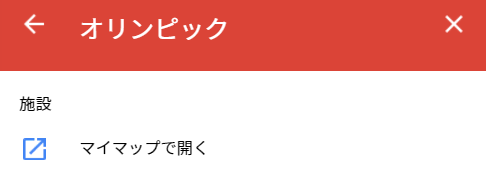
②共有クリック
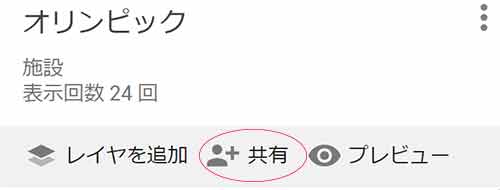
③URLをコピー(〇内のアイコンクリック)
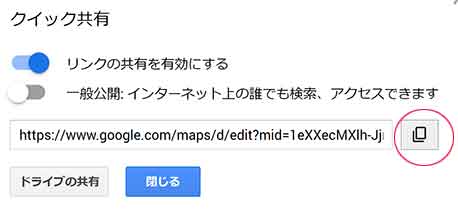
2.googleマップの共有化/Android編
①Android 搭載のスマートフォンまたはタブレットで、Google マップ アプリを開く

②画面下部に表示される「保存済み」をタップ

③「マイマップ」をタップ
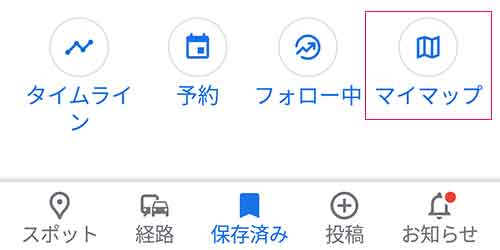
④作成済みのマイマップ名をタップ
⑤「共有」タップ
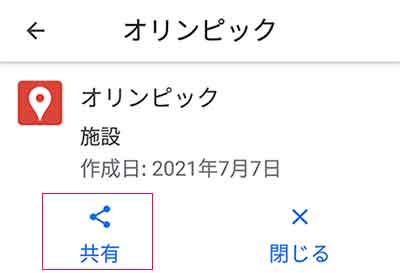
⑥共有にしたいアプリを選択
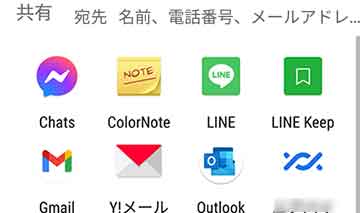
3.googleマップの共有化/iPhoneとiPad編
①iPhone または iPad で Google マップ アプリを開く
②画面下部に表示される場所の名前(作成したマイマップをタップ)か住所をタップ
③[共有] をタップ
※このアイコンが表示されない場合は、その他アイコン その他 次に [共有] をタップ
④地図へのリンクを共有するアプリを選択




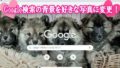
タグ